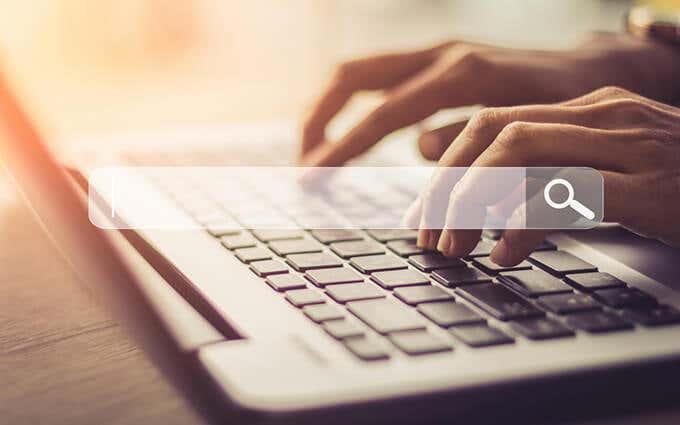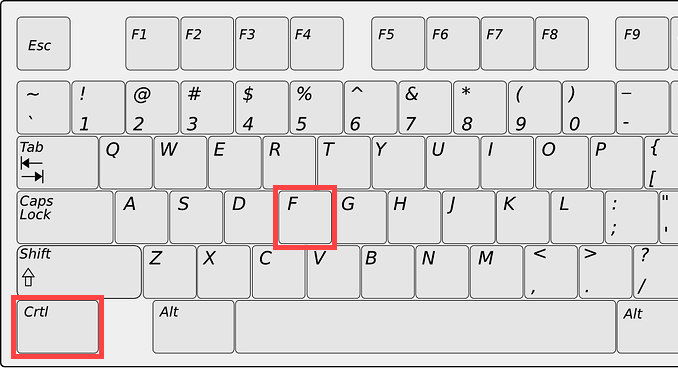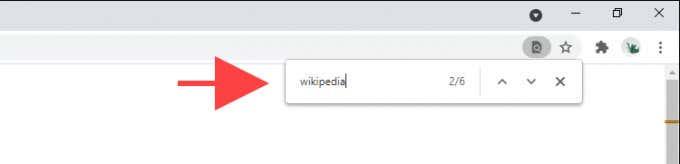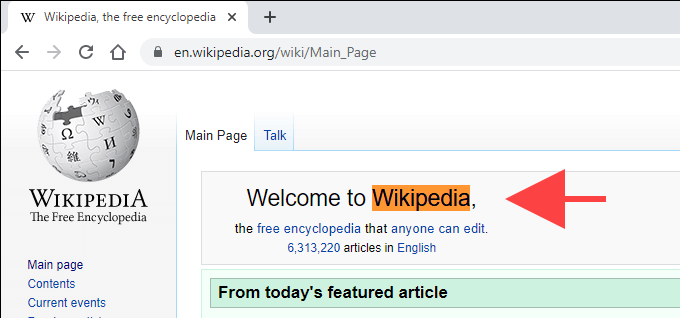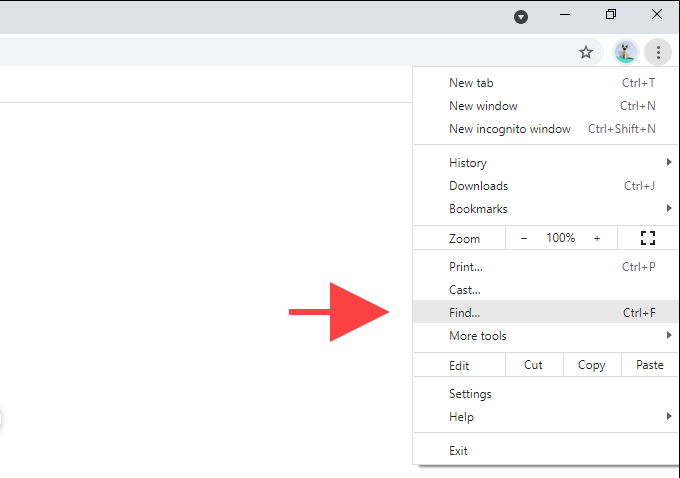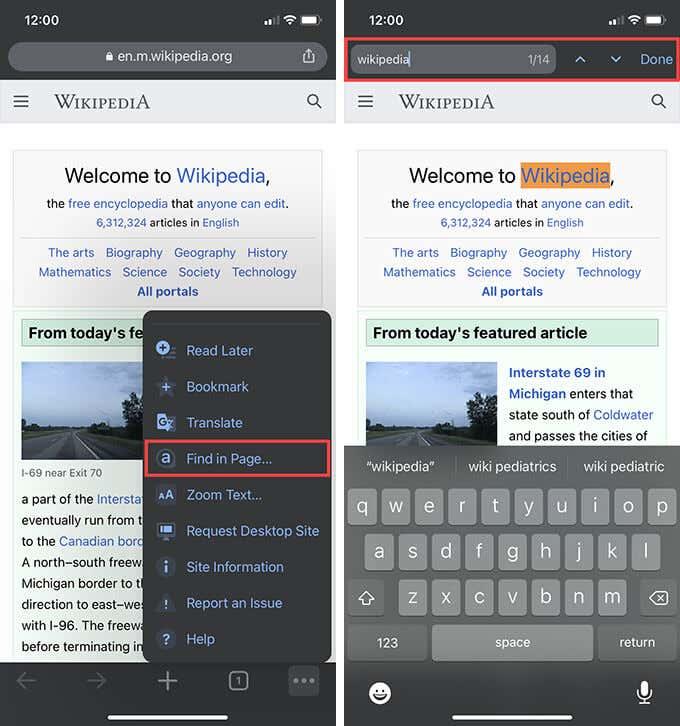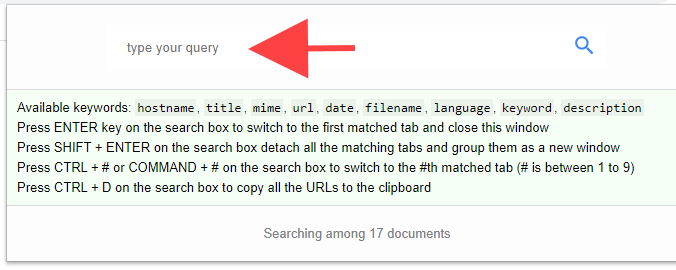Pika veebilehe sirvimine konkreetse sõna või fraasi otsimisel on tüütu ja aeganõudev. Õnneks toetavad kõik suuremad lauaarvutite ja mobiiliveebibrauserid universaalset otsingufunktsiooni. Seda on lihtne kasutada ja see muudab tekstirohkete postituste skannimise imelihtsaks.
Kui te ei ole Findiga tuttav, aitab see postitus teil mõista, kuidas seda kasutada mis tahes seadme brauseris. Samuti saate teada, kuidas otsida sõna või teksti korraga mitmelt avatud vahelehelt ja veebilehelt.
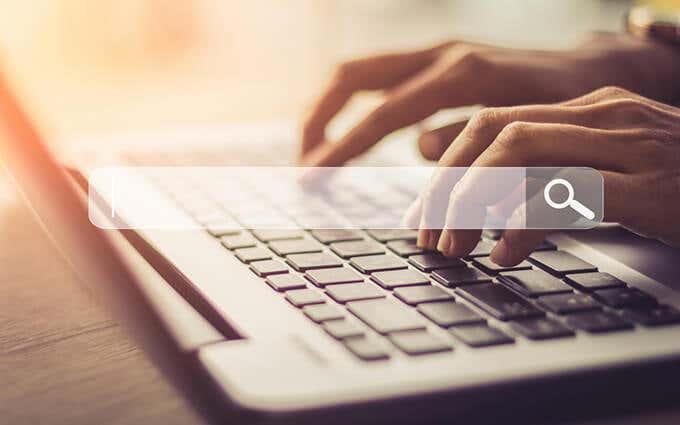
Kuidas avada ja kasutada otsingut mis tahes brauseris
Find on saadaval veebibrauserites, nagu Google Chrome, Mozilla Firefox, Microsoft Edge ja Apple Safari. Samuti töötab see kõikjal ühtemoodi ja on mugavalt ligipääsetav tavalise kiirklahvi kaudu.
Alustuseks valige brauseri vahekaart, millel on veebileht, mille kaudu soovite otsida. Seejärel vajutage klahvikombinatsiooni Control + F (PC) või Command + F (Mac). Otsimisriba peaks koheselt ilmuma brauseriakna paremasse üla- või alaossa.
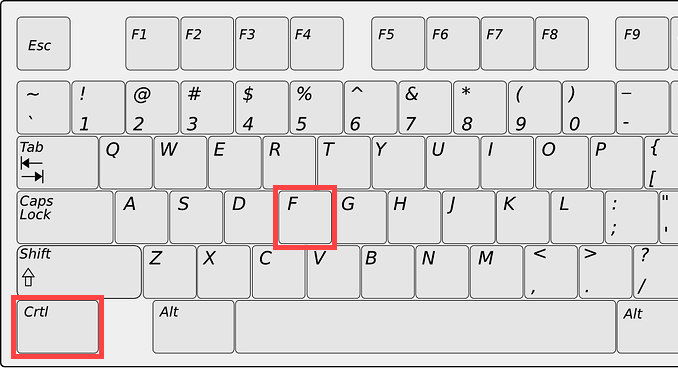
Seejärel sisestage sõna või fraas ja funktsioon Otsi peaks alustama reaalajas esiletõstmist lehel esimest sobivat eksemplari. See peaks tähistama ka identsete sõnade või fraaside koguarvu kogu lehel.
Märkus. Välja arvatud tähtede puhul, peate sõna või fraasi täpselt sisestama, vastasel juhul ei õnnestu Find seda leida.
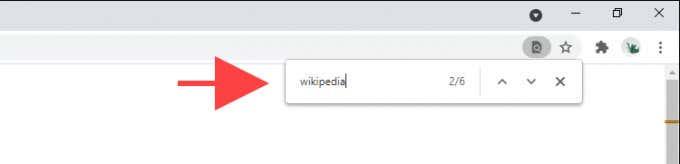
Seejärel saate iga üksuse vahel automaatselt liikumiseks valida otsinguribal nooled Järgmine ja Eelmine . Teise võimalusena kasutage klahvikombinatsiooni Control + G ja Control + Shift + G , kui eelistate jääda ainult otseteede juurde.
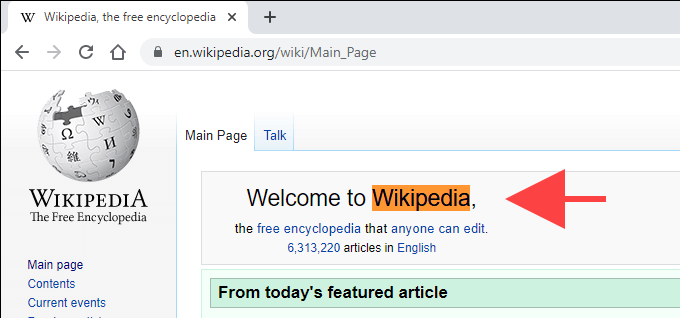
Soovi korral saate liikuda teisele vahekaardile ja tagasi tulla ning otsinguriba jääb kättesaadavaks. Võite kasutada ka funktsiooni Otsi mitmel vahelehel, kuid te ei saa otsida ühelt vahekaardilt kõiki avatud veebilehti. Kui olete otsimise lõpetanud, vajutage klahvi Esc või valige funktsioonist Otsi väljumiseks x -kujuline nupp.
Näpunäide. Saate paljastada lehe allika (või HTML-i) ja kasutada funktsiooni Otsi, et otsida teksti, mis paistab veebilehe esiosast peidetuna. Selleks vajutage lihtsalt klahvikombinatsiooni Ctrl + U (PC) või Command + U (Mac) või paremklõpsake või juhtklahvi all hoidke lehte ja valige Kuva lehe allikas .
Kuidas avada Otsi töölauabrauseri juhtelementide abil
Kui klaviatuuri otsetee kõrvale jätta, saate Find avamiseks kasutada ka brauseri juhtnuppe. Brauseri menüü kuvamiseks otsige lihtsalt akna mis tahes nurgast kolme punkti või kolme virnastatud joonega ikooni. Tõenäoliselt peaksite selle sees nägema loendit Find.
Näiteks Chrome'is valige brauseriakna vasakus ülanurgas ikoon Rohkem (kolm punkti) ja valige Otsi . Mõnes brauseris peaksite leidma selle nimega Otsi lehelt , Otsi lehelt ja nii edasi.
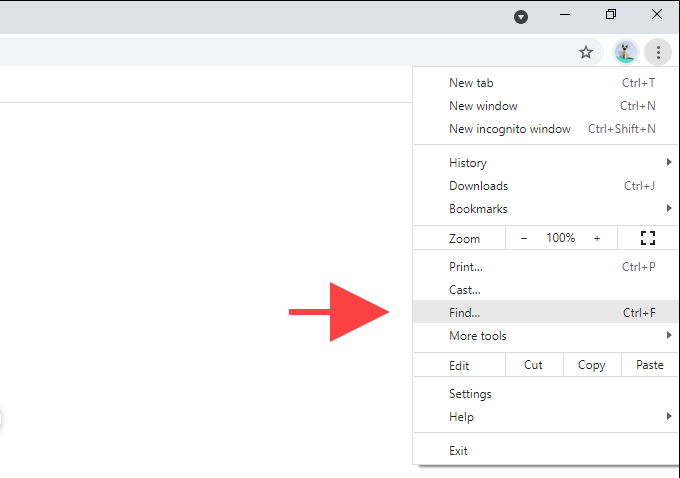
Mõne Maci brauseriga võiksite vaadata hoopis menüüriba. Näiteks Safari kasutamisel valige Redigeeri > Otsi .
Otsi avamine mobiilibrauserites
Find on saadaval ka veebibrauserite mobiiliversioonides. Kui kasutate klaviatuuriga tahvelarvutit , peaksid klahvikombinatsioonid Control + F või Command + F aitama teil funktsiooni Find avada. Kui ei, peate selle avama brauseri menüü kaudu.
Jällegi otsige ikooni, millel on kolm punkti või kolm virnastatud joont ekraani üla- või alaservas. Näiteks Chrome'i iOS-i versioonis peaksite seda nägema all paremal – puudutage seda ja valige Otsi lehelt .
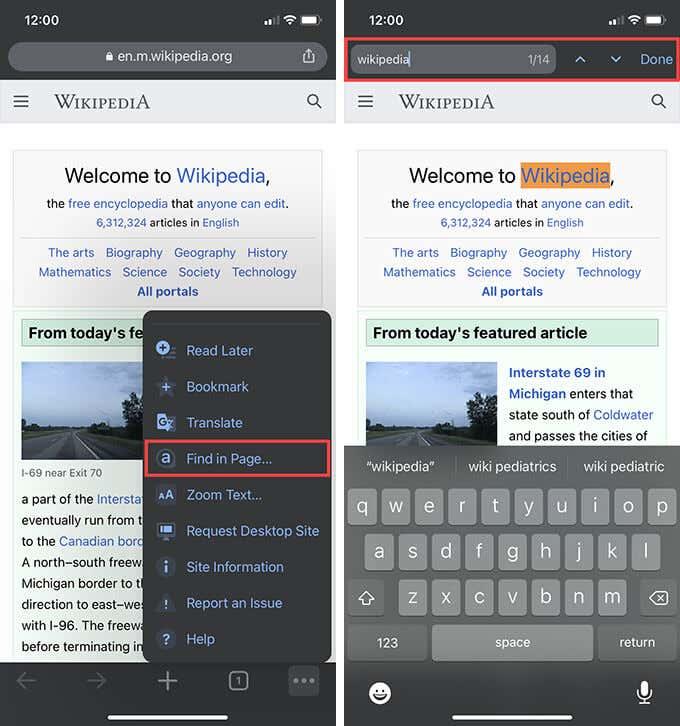
Otsi kasutamine mobiilis toimib sarnaselt töölauaga. Alustage lihtsalt tippimist ja see hakkab lehel sobivaid juhtumeid esile tõstma. Seejärel kasutage iga üksuse vahel liikumiseks nooli Järgmine ja Eelmine . Lõpuks puudutage Find väljumiseks valikut Valmis .
Kuidas otsida sõnu kõigilt avatud vahekaartidelt ja veebilehtedelt
Otsi ei võimalda teil otsida sõna või teksti korraga kõigilt avatud veebilehtedelt (või vahekaartidelt). Aga mis siis, kui teil on avatud kümneid vahelehti ja soovite midagi kiiresti leida?
Kui kasutate Opera brauserit, saate avatud vahelehtede pealkirja ja sisu otsimiseks kasutada integreeritud valikut Otsi vahekaarte. Saate seda kasutada, vajutades nii PC- kui ka Mac-arvutis klahve Space + Control .
Brauserid, nagu Chrome, võimaldavad teil otsida ka vahekaarte , kuid piirduvad ainult lehe pealkirjaga. Siiski saate kõigil avatud vahelehtedel teksti otsimiseks toetuda laiendusele Otsi kõigilt vahekaartidelt. Installige see lihtsalt oma brauserisse, valige menüüribal laienduse ikoon ja alustage päringu sisestamist.
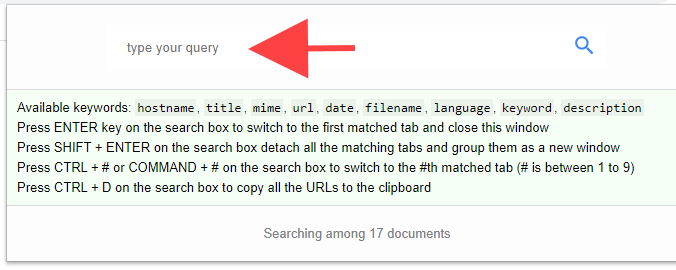
Laiendus peaks kuvama tippimise ajal vahekaartide eelvaateid koos vastavate terminitega. Seejärel saate vajutada sisestusklahvi , et lülituda esimesele sobiva terminiga vahelehele, vajutada tõstuklahvi + sisestusklahvi , et avada kõik sobiva sisuga vahelehed uues aknas jne. Peaksite leidma laienduse otsingukastist täiendavaid kasulikke otseteid.
Otsi kõigilt vahelehtedelt on saadaval Google Chrome'i , Mozilla Firefoxi ja Microsoft Edge'i jaoks . Samuti võite leida sarnase funktsiooniga alternatiivseid laiendusi, vaadates läbi iga vastava brauseri lisandmoodulite poode.
Kui teile laienduste kasutamine ei meeldi, proovige Google'i täpsema otsingu operaatoreid , et otsida sõnu ja teksti mitmelt lehelt ilma neid isegi brauseris avamata.
Mugav ja produktiivne
Find muudab sõnade otsimise veebilehtedel uskumatult mugavaks ja produktiivseks. Kui soovite otsida korraga mitmelt avatud lehelt, ärge unustage loota brauserilaiendile (pidage meeles, Opera ei vaja seda isegi), et asju veelgi kiirendada.